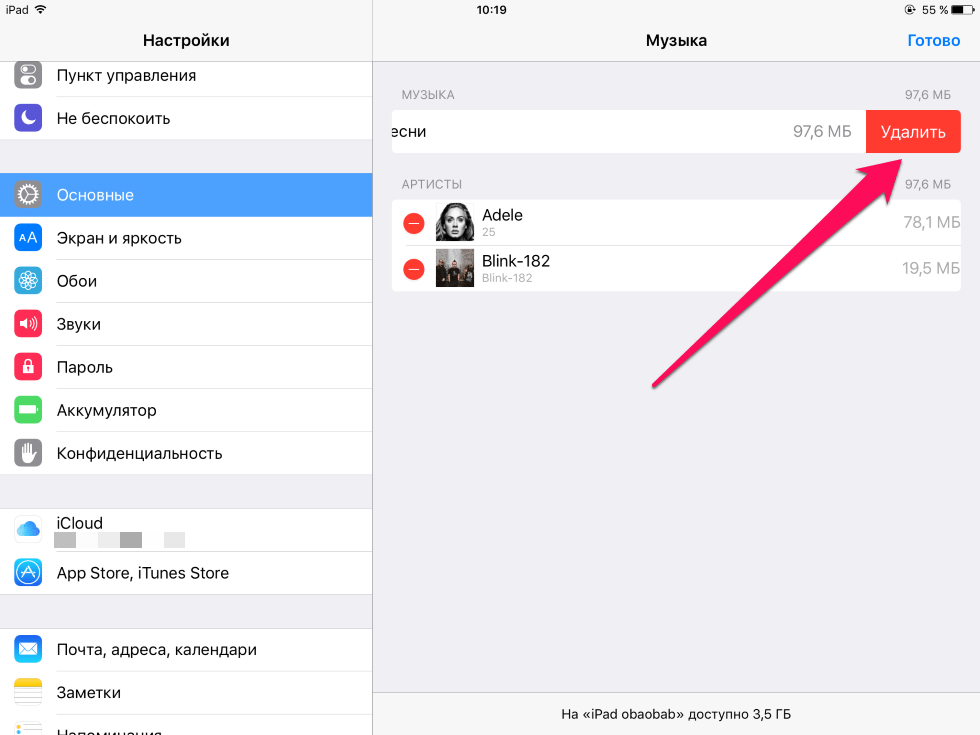Покупка и загрузка музыки из iTunes Store в приложении «Музыка» на Mac
Музыку, купленную в iTunes Store, можно слушать на компьютере, iPhone, iPad и iPod touch. Также можно покупать объекты из списка желаний.
Приложение «Музыка» может автоматически загружать объекты, купленные в iTunes Store, на несколько компьютеров и устройств. В этом случае на всех компьютерах и устройствах будет одинаковый контент, даже если Вы их не синхронизируете.
В зависимости от параметров, заданных в настройках «Медиаматериалы и покупки», для покупки или загрузки объектов может требоваться пароль.
Открыть приложение «Музыка»
Покупка или загрузка отдельного объекта
В приложении «Музыка» на Mac для поиска песни или альбома в iTunes Store выполните любое из перечисленных ниже действий.
Поиск. Нажмите поле поиска в верхнем левом углу, введите запрос для поиска (например, имя артиста или название альбома), нажмите «iTunes Store» справа, затем выберите предложенный вариант и нажмите клавишу Return.

Просмотр. Нажмите «iTunes Store» в боковом меню, просмотрите различные альбомы, песни и категории в основном окне приложения «Музыка», затем выберите объект.
Для предварительного просмотра объекта перед его приобретением наведите указатель на объект, затем нажмите кнопку «Просмотр» .
Чтобы купить и загрузить объект, нажмите кнопку с подписью «Купить», «Бесплатно», «Подписаться», указанием цены или другой подписью.
См. статью службы поддержки Apple Добавление и загрузка музыки из Apple Music.
Включение автоматических загрузок на авторизованном компьютере
Автоматическую загрузку можно включить не более чем на 10 компьютерах и устройствах. Вы можете авторизовать для одной учетной записи Apple ID до пяти компьютеров одновременно.
Примечание. Некоторые объекты доступны для автоматической загрузки не во всех странах и регионах.
В приложении «Музыка» на Mac нужно обязательно разрешить воспроизводить композиции, купленные в iTunes Store.

Выберите «Музыка» > «Настройки», нажмите «Основные», затем выберите «Автоматические загрузки».
Если в момент покупки на другом устройстве или компьютере открыто приложение «Музыка», то купленный объект загружается на компьютер одновременно с загрузкой на другое устройство. Если приложение «Музыка» не открыто в момент покупки, то объект загружается автоматически при следующем открытии приложения «Музыка» или при выборе пункта меню «Учетная запись» > «Проверить наличие доступных загрузок».
Включение автоматических загрузок на iPhone, iPad или iPod touch
Важно! Прежде чем включать автоматические загрузки на устройстве iOS или iPadOS, выполните вход в iTunes Store с тем же Apple ID, который Вы используете для входа в приложение «Музыка» на Mac.
На экране «Домой» на устройстве коснитесь «Настройки», затем коснитесь «iTunes и App Store».
Касанием включите вариант «Музыка» (и любые другие объекты, которые хотите загружать автоматически).

См. такжеАвторизация Mac для воспроизведения покупок из iTunes StoreИспользование подарочной карты Apple в приложении «Музыка» на MacИзменение настроек раздела «Воспроизведение» в Музыке на MacСтатья службы поддержки Apple: Проверка баланса подарочной карты
5 способов добавить рингтон на iPhone
2 февраля 2021 Ликбез Устройства
У каждого варианта есть свои плюсы и минусы. Выбирайте тот, что покажется самым удобным.
1. Как скачать рингтон на iPhone с помощью мобильной версии iTunes
Официальный и самый удобный способ добавить новый рингтон на iPhone — найти и приобрести его в обширном каталоге звуков iTunes прямо на мобильном устройстве. Но у этого варианта есть свои минусы: приходится платить, и нельзя редактировать готовые рингтоны, а также добавлять свои звуки из сторонних источников.
Чтобы купить рингтон в iTunes, зайдите в «Настройки» → «Звуки» → «Рингтон» → «Магазин звуков». Выберите понравившиеся мелодии и оплатите их.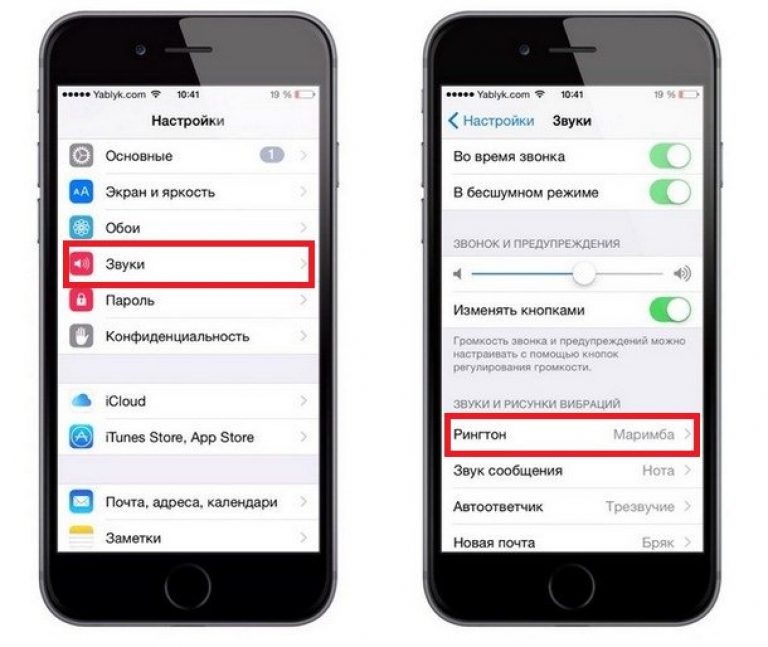 К слову, для навигации по каталогу звуков iTunes удобнее использовать стороннее приложение Tuunes.
К слову, для навигации по каталогу звуков iTunes удобнее использовать стороннее приложение Tuunes.
Загрузить
Цена: Бесплатно
После покупки аудиофрагмента его можно сразу установить в качества сигнала вызова, нажав во всплывающем окне «Сделать рингтоном по умолчанию». Также он будет доступен в списке мелодий для звонка в настройках звука на iPhone. В этом же меню можно нажать «Загрузить все купленные звуки», чтобы повторно скачать приобретённые рингтоны после переустановки системы или смены устройства.
2. Как добавить рингтон на iPhone с помощью ПК
Этот способ сложнее, чем предыдущий, и требует наличия компьютера. Но зато он полностью бесплатный.
Если у вас ПК с Windows либо Mac с macOS Mojave или более ранней версией ОС — можно перенести рингтоны в iPhone через iTunes. Для этого нужно подключить смартфон к компьютеру, выбрать его в iTunes, перетащить мелодии в окно программы и выполнить синхронизацию.
В Mac с macOS Catalina и более новыми версиями синхронизация контента осуществляется через Finder, но раздела с рингтонами в нём нет.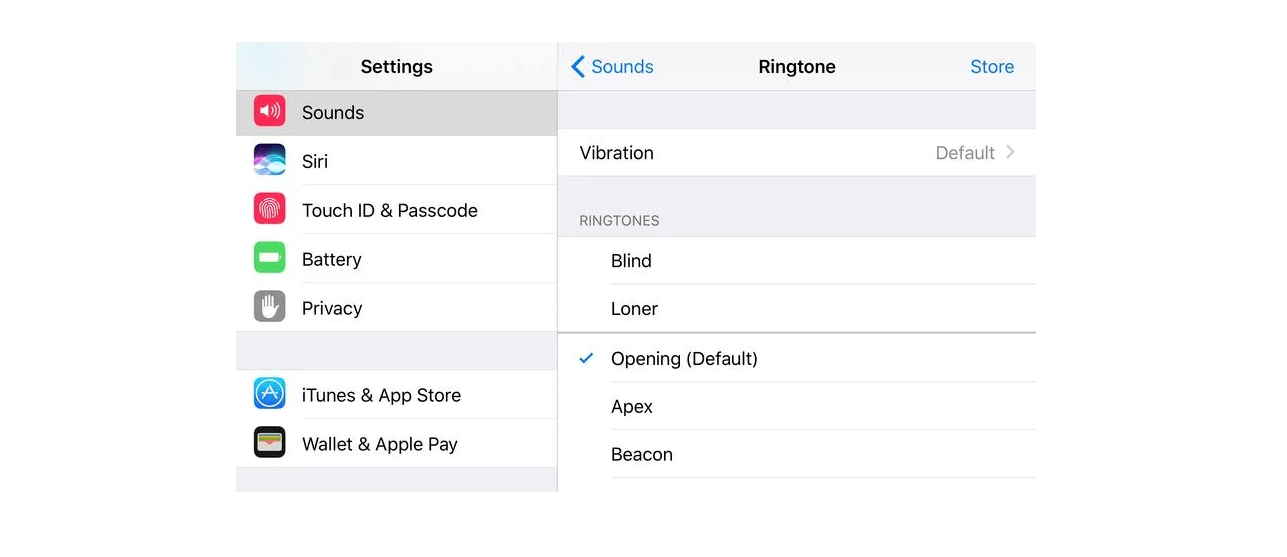 Для переноса мелодий следует использовать стандартное приложение «Музыка».
Для переноса мелодий следует использовать стандартное приложение «Музыка».
После подключения кабелем iPhone появится на боковой панели в разделе «Устройства». Вам нужно будет лишь выбрать его и перетащить рингтоны в окно приложения. Никаких сообщений не будет, но новые мелодии звонка появятся в настройках звука на смартфоне.
В обоих случаях рингтоны должны быть в формате M4R. Для обрезки и конвертирования аудиофайлов можно использовать эти бесплатные сервисы.
3. Как добавить рингтон на iPhone с помощью iOS‑приложения GarageBand
Стандартная программа GarageBand — единственный способ сделать любой аудиофайл рингтоном на iPhone без компьютера и iTunes. Не очень простой, но бесплатный.
Если GarageBand нет на вашем устройстве, можете скачать программу из App Store.
Загрузить
Цена: Бесплатно
Она позволит вам обрезать и установить в качестве звонка почти любой файл из памяти iPhone, не защищённый от копирования. Здесь вы найдёте пошаговую инструкцию.
Здесь вы найдёте пошаговую инструкцию.
Если на iPhone отсутствуют подходящие музыкальные файлы, вы можете бесплатно загрузить их различными способами.
4. Как скачать рингтон на iPhone с помощью iOS‑программ для создания рингтонов и десктопного клиента iTunes
В App Store есть программы с бесплатными коллекциями звуков, отобранных специально для роли мелодии звонка. Установив такое приложение на iPhone, вы сможете скачать из его каталога нужные элементы и при необходимости отредактировать их — к примеру, обрезать длину или добавить затухание.
Из‑за ограничений iOS эти программы не позволяют устанавливать аудиофайлы в качестве мелодии звонка. Но в каждой из них есть простая иллюстрированная инструкция, которая поможет вам превратить выбранный звук в рингтон с помощью компьютера (как описано во втором пункте этой статьи).
Можете попробовать одну из следующих программ. Они практически ничем не различаются, кроме интерфейса и ассортимента звуков.
Загрузить
Цена: Бесплатно
Загрузить
Цена: Бесплатно
Загрузить
Цена: Бесплатно
Эти приложения могут выводить надоедливую рекламу, но зато платить за них не придётся.
5. Как добавить рингтон на iPhone с помощью стороннего менеджера файлов на компьютере
Если не хотите возиться с iTunes и «Музыкой», можно сделать то же самое через одну из многочисленных программ для переноса контента и резервного копирования iOS‑устройств. Например, с помощью вот этих популярных утилит:
- iMazing →
- MobileTrans →
- MobiMover →
Рассмотрим, как добавить рингтон с помощью iMazing. Сначала обрежьте и конвертируйте аудиофайлы в M4R, воспользовавшись любым из этих сервисов. Далее установите приложение и подключите iPhone к компьютеру кабелем. Теперь остаётся лишь выбрать в боковой панели раздел «Мелодии» и перетащить в окно подготовленные рингтоны.
Текст обновлён 1 февраля 2021 года.
Читайте также ⚙️📲⏰
- Как проверить iPhone перед покупкой с рук: исчерпывающее руководство
- Как сбросить iPhone или iPad до заводских настроек
- Под какую мелодию будильника просыпаться легче всего
- Опрос: какой у вас рингтон на смартфоне?
- Почему тормозит iPhone и как его можно ускорить
iTunes Store в App Store
Описание
Все развлечения, с которыми вы можете справиться.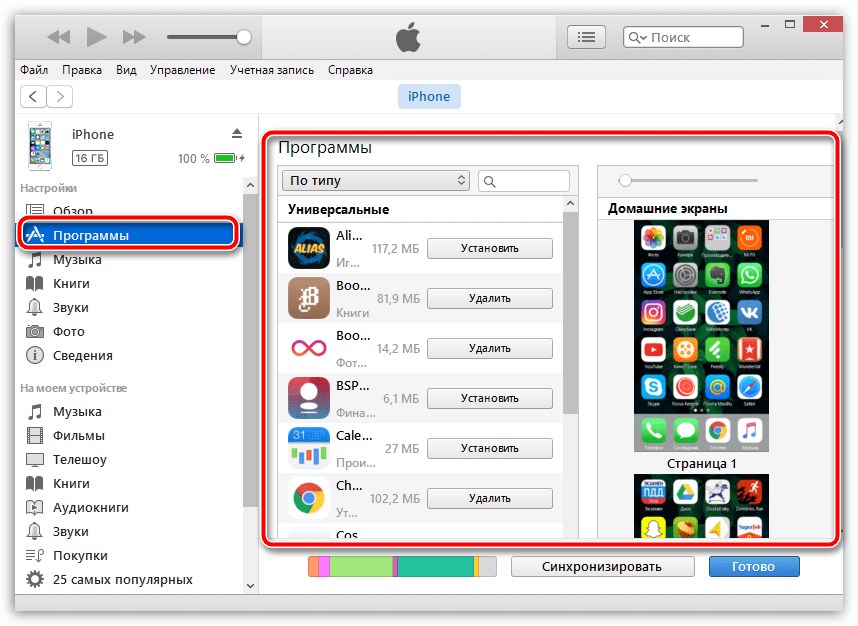 Музыка, фильмы, телевидение и многое другое. От новых релизов до популярных инди и фаворитов на все времена — лучшее в каждом жанре — готово к игре. Совершайте покупки одним касанием на любом устройстве.
Музыка, фильмы, телевидение и многое другое. От новых релизов до популярных инди и фаворитов на все времена — лучшее в каждом жанре — готово к игре. Совершайте покупки одним касанием на любом устройстве.
Особенности
• Исследуйте более 43 миллионов высококачественных песен без DRM. Поиск по исполнителю, альбому, песне, жанру, специально подобранным категориям и т. д.
• Выбирайте из более чем 85 000 фильмов и более 300 000 телепередач. Поиск по названию, жанру, сети, рейтингу, специальным коллекциям, комплектам фильмов и т. д.
• Наслаждайтесь бонусным контентом, который вы больше нигде не найдете.
• Поиск и выбор идеального рингтона среди тысяч в Тонах.
• Проверьте чарты iTunes, чтобы узнать, какие фильмы, шоу и исполнители нравятся людям.
• Смотрите фильмы и телепрограммы в потрясающем HD-качестве на совместимом устройстве.
• Оформите предзаказ на новые выпуски, и они будут загружены автоматически, когда станут доступны.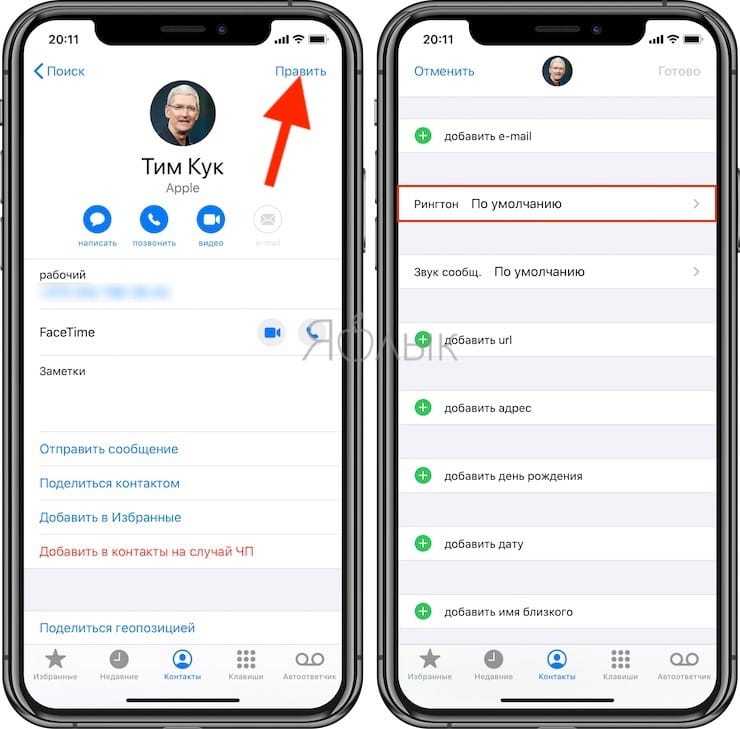
• Нажмите, чтобы скачать и смотреть где угодно и когда угодно — даже без Wi-Fi. Кроме того, повторно загружайте прошлые покупки на все свои устройства.
• Доступность и функции зависят от страны.
Рейтинги и обзоры
1,2 млн оценок
Музыка – это воздух, которым дышит моя душа.
Саундтрек моей жизни так же разнообразен, как и мой жизненный опыт. Вся любовь и радость, одиночество и боль, экстаз и восторг близких любовников, потерянных во времени, и вечно сладкая драгоценная боль этих эхом отдаются в моем сознании, у каждого есть мелодия, и когда я закрываю глаза, музыка возвращает меня назад. и успокаивает мою душу. Не слишком драматизируя, я могу сказать вам, что впервые в истории человечества все это прямо у вас под рукой с магазином Apple iTunes, много лет назад, когда я впервые услышал об этом, я шарф.Но теперь это просто, как напевать несколько строф или просто сказать несколько слов, которые вы помните из какой-то далекой песни забыли все это назад!. Что еще может желать тот, кто любит музыку? Я никогда не думал, что буду так высоко ценить корпорацию, но как только вы попробуете плейлисты, прочувствуете весь опыт, вы поймете, что это не корпорация, это не всемогущий доллар, а ее души, такие как мой и может быть вашим, кто действительно любит разнообразие всех видов музыки. А тем из вас, кто направляет свой творческий гений на то, чтобы дать нам новые плейлисты, новое настроение, новые эмоции, коллекции, которые, кажется, как раз то, что мы всегда ищем, спасибо.
Чарли
продиктовано iPhone
Мелодии одним касанием
Я люблю свою учетную запись iTunes, иногда слишком сильно. Что я нахожу наиболее привлекательным, так это легкость покупки музыки в любой момент.
Удовлетворение просто порыв. Слушать одну из моих любимых песен во время катания с опущенным верхом кабриолета в солнечный день Южной Калифорнии — это жизнь. Иногда я вспомню музыку, которая была у меня на виниле в 70-х, и начну покупать мои любимые альбомы или песни одну за другой. Когда я путешествую по миру, я люблю слушать свои плейлисты. Это жизнь на полную катушку. Музыка мотивирует и трогает мою душу, что делает меня самым счастливым человеком в мире. Больше людей должны покупать это хорошее лекарство. Это лекарство от подлых красных и глубокого, темного, всепоглощающего синего. Я настоятельно рекомендую iTunes, если вы хотите успокоить свою душу и иметь музыку под рукой. Моя музыка буквально путешествует со мной повсюду: школа, класс, тренировки, прогулки, вечеринки, барбекю, вождение, душ, спальня. У этого списка нет конца. Жизнь лучше с iTunes.
Не могу даже купить музыку прямо сейчас, и лучше всего было подождать 30 дней.
Супруга купила мне подарочную карту на саундтрек к игре.
Подарочная карта прошла, но магазин позволил мне получить доступ к музыке, но никогда не показывал ее как купленную. Через несколько дней мой супруг попытался вернуть подарочную карту, чтобы я мог сам купить музыку. Им вернули деньги И вдруг альбом показался как купленный в моем магазине. За исключением того, что он не позволил бы мне загрузить или использовать его из-за возмещения, которое я полагаю. Но поскольку он куплен, Apple не разрешает мне покупать его заново в магазине. И поскольку это была покупка подарочной карты, все магазины Apple позволили мне помочь мне или моим супругам на данный момент. После нескольких раундов помощи сотрудники службы поддержки объясняли одно и то же и получали ответы, которые показали, что они вообще не читали жалобу (предлагая мне запросить возмещение, когда это была подарочная карта, а мой супруг уже имел ее, предлагая мне просто пойти в загрузите и загрузите его, когда я уже сказал, что это не сработало, а затем сказал мне, что это не сработало, потому что он был возмещен, что было первым пунктом в моей жалобе) окончательный ответ, который пришел от Apple, состоял в том, чтобы подождать 30 дней, чтобы увидеть, «исправится» ли он сам. У меня никогда не было столько проблем с получением помощи от компании, которой я тоже пытаюсь дать деньги. Например, иногда поддержка бросает мяч после того, как вы заплатили им, потому что они получили свое, но обычно они, по крайней мере, помогают вам, когда вы пытаетесь отдать им свои деньги. >_>
Разработчик, Apple, указал, что методы обеспечения конфиденциальности приложения могут включать обработку данных, как описано ниже. Для получения дополнительной информации см. политику конфиденциальности разработчика.
Данные, связанные с вами
Следующие данные могут быть собраны и связаны с вашей личностью:
- Покупки
- Финансовая информация
- Контактная информация
- Пользовательский контент
- История поиска
- Идентификаторы
- Данные об использовании
- Диагностика
Данные, не связанные с вами
Могут быть собраны следующие данные, но они не связаны с вашей личностью:
- Расположение
- Другие данные
Методы обеспечения конфиденциальности могут различаться, например, в зависимости от используемых вами функций или вашего возраста.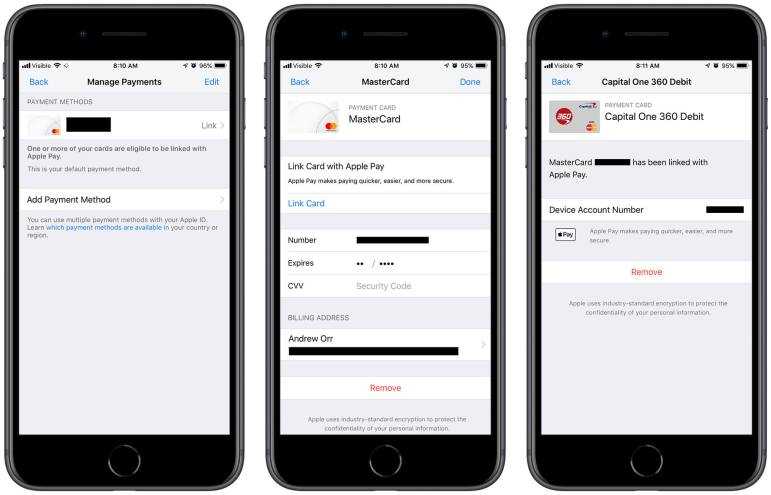 Узнать больше
Узнать больше
Информация
- Продавец
- Apple Inc.
- Категория
- Развлечение
- Возрастной рейтинг
- 4+
- Авторское право
- © Apple Inc., 2016–2017. Все права защищены.
- Цена
- Бесплатно
- Тех. поддержка
- политика конфиденциальности
Еще от этого разработчика
Вам также может понравиться
Покупайте или загружайте музыку из iTunes Store в приложении «Музыка» на Mac
Вы можете покупать музыку в iTunes Store, а затем слушать ее на своем компьютере или iPhone, iPad или iPod touch. Вы также можете покупать товары из списка желаний.
Вы также можете покупать товары из списка желаний.
Вы можете настроить приложение «Музыка» на автоматическую загрузку элементов, приобретенных в iTunes Store, на несколько компьютеров и устройств. Таким образом, все ваши компьютеры и устройства будут обновляться с одним и тем же новым контентом, даже если вы не синхронизируете их.
В зависимости от того, как вы настроили параметры «Медиафайлы и покупки», для покупки или загрузки элементов может потребоваться пароль.
Откройте для меня музыку
Купите или загрузите отдельный элемент
В приложении «Музыка» на Mac выполните одно из следующих действий, чтобы найти песню или альбом в iTunes Store:
Поиск: Щелкните поле поиска в верхнем левом углу, введите то, что вы ищете (например, имя исполнителя или название альбома), нажмите iTunes Store справа, затем выберите предложение или нажмите клавишу «Ввод».
Обзор: Нажмите «iTunes Store» на боковой панели, просмотрите различные альбомы, песни и категории в главном окне «Музыка», затем выберите элемент.

Чтобы предварительно просмотреть товар перед покупкой, наведите на него указатель и нажмите кнопку «Просмотр».
Чтобы купить и загрузить товар, нажмите кнопку с надписью «Купить», «Бесплатно», «Подписаться», «Указать цену» или что-то еще.
См. статью службы поддержки Apple Добавление и загрузка музыки из Apple Music.
Включить автоматическую загрузку на авторизованном компьютере
Вы можете включить автоматическую загрузку до 10 компьютеров и устройств вместе взятых. Вы можете авторизовать до пяти компьютеров одновременно с помощью Apple ID.
Примечание: Некоторые элементы могут быть недоступны для автоматической загрузки не во всех странах и регионах.
В приложении «Музыка» на Mac убедитесь, что вы разрешили компьютеру воспроизводить покупки из iTunes Store.
Выберите «Музыка» >




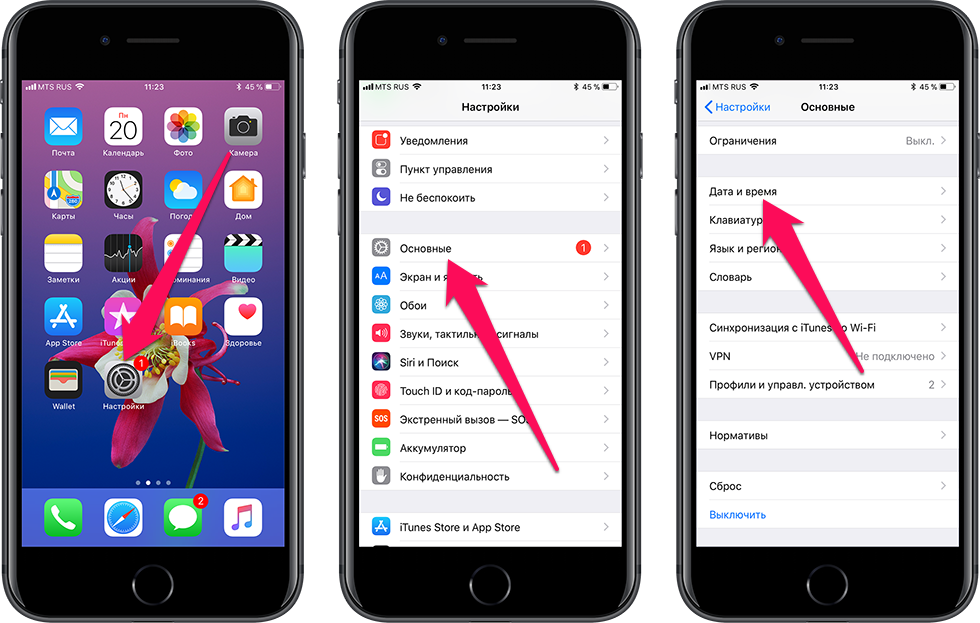
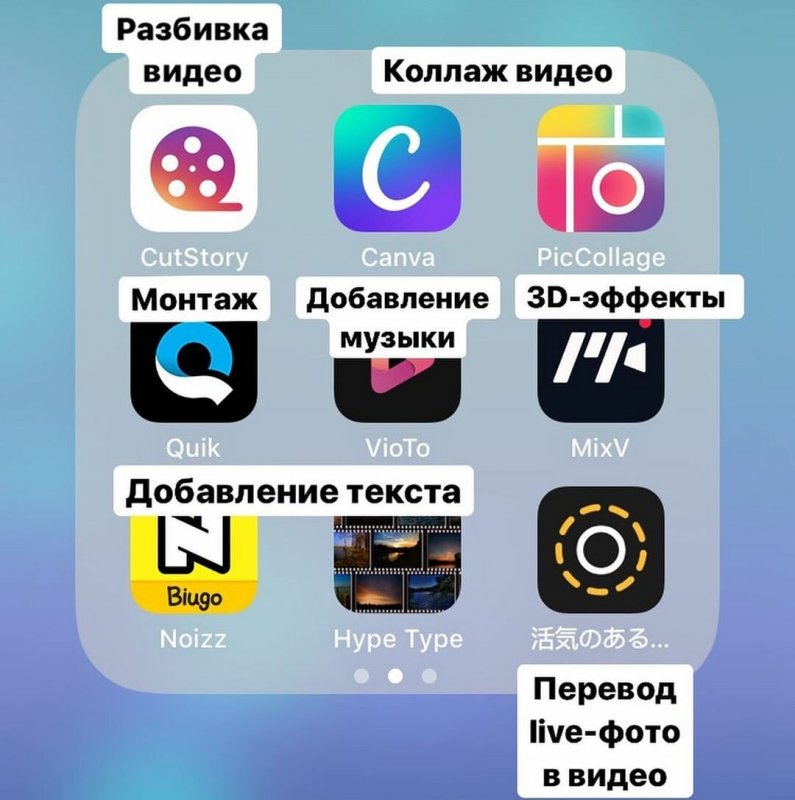 Но теперь это просто, как напевать несколько строф или просто сказать несколько слов, которые вы помните из какой-то далекой песни забыли все это назад!. Что еще может желать тот, кто любит музыку? Я никогда не думал, что буду так высоко ценить корпорацию, но как только вы попробуете плейлисты, прочувствуете весь опыт, вы поймете, что это не корпорация, это не всемогущий доллар, а ее души, такие как мой и может быть вашим, кто действительно любит разнообразие всех видов музыки. А тем из вас, кто направляет свой творческий гений на то, чтобы дать нам новые плейлисты, новое настроение, новые эмоции, коллекции, которые, кажется, как раз то, что мы всегда ищем, спасибо.
Но теперь это просто, как напевать несколько строф или просто сказать несколько слов, которые вы помните из какой-то далекой песни забыли все это назад!. Что еще может желать тот, кто любит музыку? Я никогда не думал, что буду так высоко ценить корпорацию, но как только вы попробуете плейлисты, прочувствуете весь опыт, вы поймете, что это не корпорация, это не всемогущий доллар, а ее души, такие как мой и может быть вашим, кто действительно любит разнообразие всех видов музыки. А тем из вас, кто направляет свой творческий гений на то, чтобы дать нам новые плейлисты, новое настроение, новые эмоции, коллекции, которые, кажется, как раз то, что мы всегда ищем, спасибо.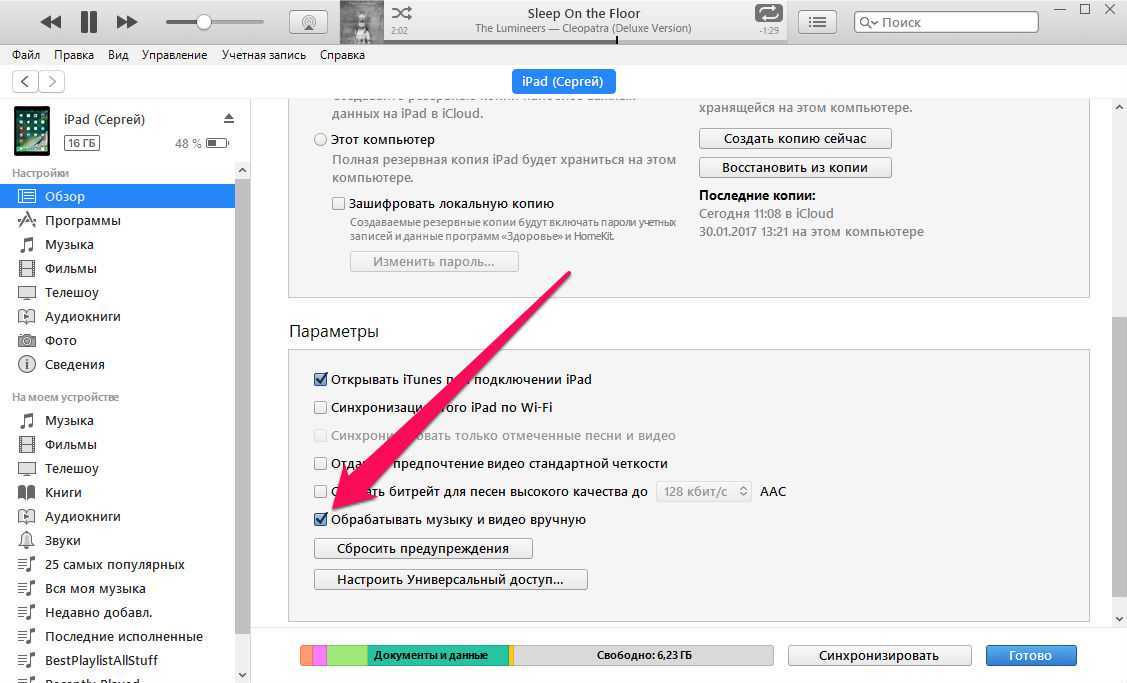 Удовлетворение просто порыв. Слушать одну из моих любимых песен во время катания с опущенным верхом кабриолета в солнечный день Южной Калифорнии — это жизнь. Иногда я вспомню музыку, которая была у меня на виниле в 70-х, и начну покупать мои любимые альбомы или песни одну за другой. Когда я путешествую по миру, я люблю слушать свои плейлисты. Это жизнь на полную катушку. Музыка мотивирует и трогает мою душу, что делает меня самым счастливым человеком в мире. Больше людей должны покупать это хорошее лекарство. Это лекарство от подлых красных и глубокого, темного, всепоглощающего синего. Я настоятельно рекомендую iTunes, если вы хотите успокоить свою душу и иметь музыку под рукой. Моя музыка буквально путешествует со мной повсюду: школа, класс, тренировки, прогулки, вечеринки, барбекю, вождение, душ, спальня. У этого списка нет конца. Жизнь лучше с iTunes.
Удовлетворение просто порыв. Слушать одну из моих любимых песен во время катания с опущенным верхом кабриолета в солнечный день Южной Калифорнии — это жизнь. Иногда я вспомню музыку, которая была у меня на виниле в 70-х, и начну покупать мои любимые альбомы или песни одну за другой. Когда я путешествую по миру, я люблю слушать свои плейлисты. Это жизнь на полную катушку. Музыка мотивирует и трогает мою душу, что делает меня самым счастливым человеком в мире. Больше людей должны покупать это хорошее лекарство. Это лекарство от подлых красных и глубокого, темного, всепоглощающего синего. Я настоятельно рекомендую iTunes, если вы хотите успокоить свою душу и иметь музыку под рукой. Моя музыка буквально путешествует со мной повсюду: школа, класс, тренировки, прогулки, вечеринки, барбекю, вождение, душ, спальня. У этого списка нет конца. Жизнь лучше с iTunes.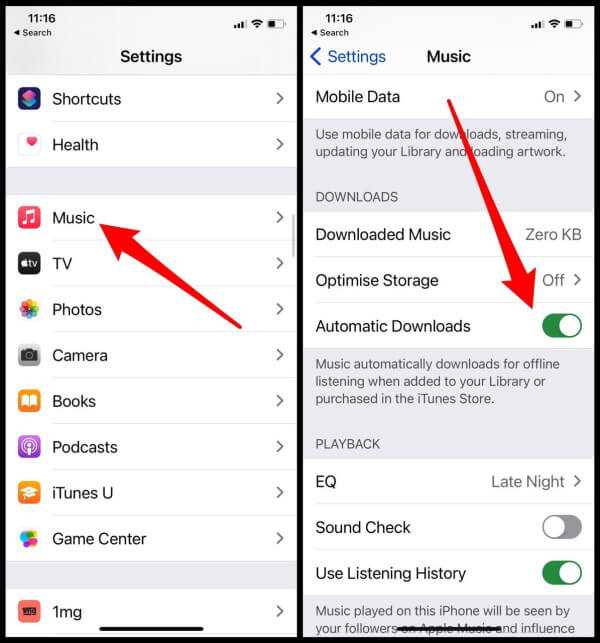
 У меня никогда не было столько проблем с получением помощи от компании, которой я тоже пытаюсь дать деньги. Например, иногда поддержка бросает мяч после того, как вы заплатили им, потому что они получили свое, но обычно они, по крайней мере, помогают вам, когда вы пытаетесь отдать им свои деньги. >_>
У меня никогда не было столько проблем с получением помощи от компании, которой я тоже пытаюсь дать деньги. Например, иногда поддержка бросает мяч после того, как вы заплатили им, потому что они получили свое, но обычно они, по крайней мере, помогают вам, когда вы пытаетесь отдать им свои деньги. >_>